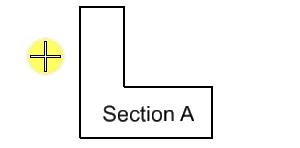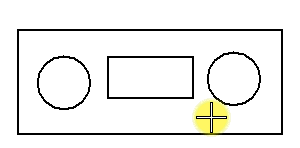Per tratteggiare un'area racchiusa da elementi di contorno
-
Selezionare lo strumento Tratteggia area ().

-
Fare clic sull'icona Diffusione nelle impostazioni strumento.

- (Opzionale) Per escludere dal tratteggio elementi chiusi, testo o testo della quota all'interno dell'area selezionata o per visualizzare l'area di tratteggio in modo dinamico, fare clic su Mostra impostazioni estese (nella parte inferiore destra della finestra di impostazione dello strumento) e attivare Identifica figure interne, Identifica testo e/o Area dinamica.
-
Inserire un punto dati nell'area racchiusa dagli elementi di contorno. Per ridurre il tempo necessario, ingrandire l'area di interesse oppure selezionare gli elementi di contorno.
L'area da campire viene visualizzata in modo dinamico.
Se sono stati selezionati degli elementi, solo questi vengono considerati come possibili elementi di contorno. In caso contrario, vengono considerati tutti gli elementi della vista in cui è stato inserito il punto dati.
-
Inserire un punto dati per accettare il tratteggio.
L'area viene tratteggiata. Se le opzioni Identifica figure interne e Identifica testo sono attivate, saranno ignorati tutti gli elementi chiusi interni (indipendentemente dall'attributo Area), il testo o il testo della quota. Se l'opzione Scomponi campitura è attivata, le linee di tratteggio vengono associate a una figura complessa creata dagli elementi di contorno e dagli elementi interni.